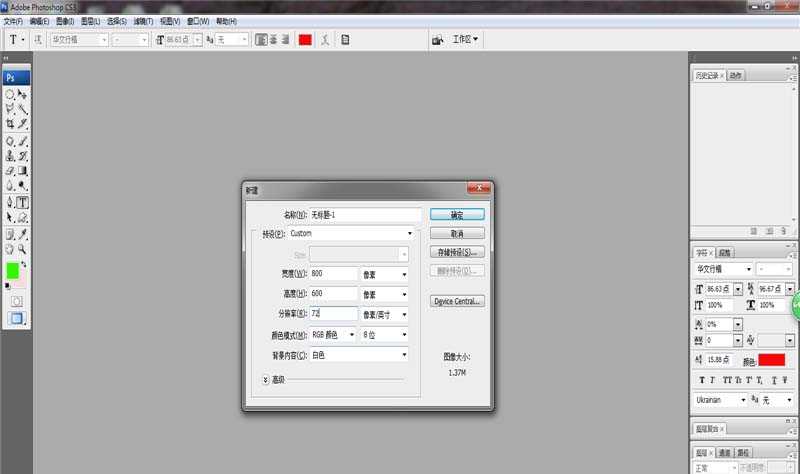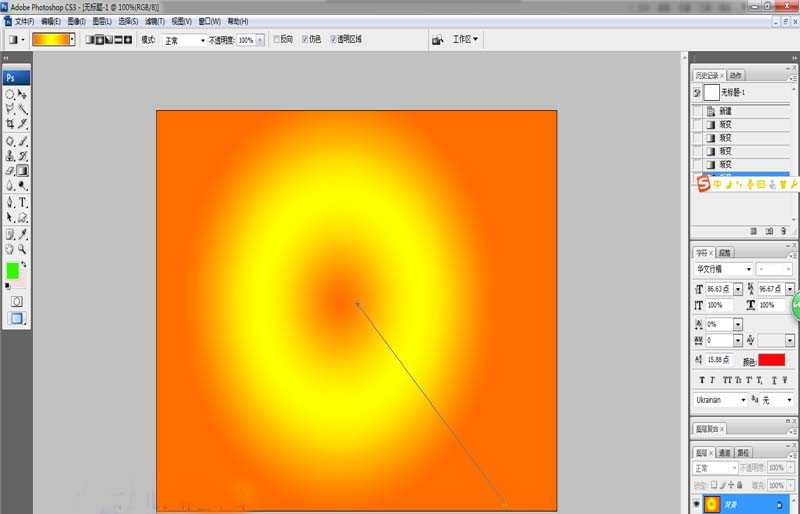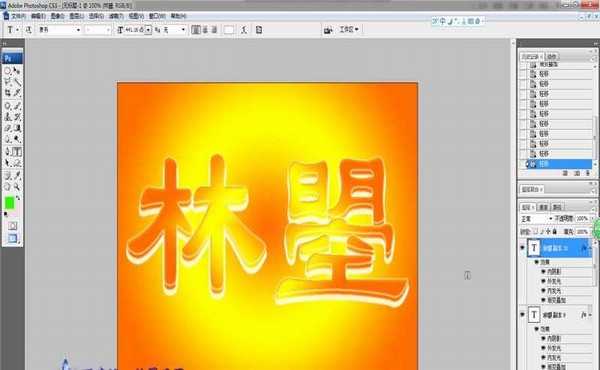我们常常在一报刊、杂志看到一些文字花边,艺术效果很强,给书箱带来更深层次的趣味。但殊不知,其实许多文字花边均由PS软件制作而来。以下小编”为大家分享一下如何使用PS软件制作文字花边效果,希望能帮到你。
- 软件名称:
- Adobe Photoshop 8.0 中文完整绿色版
- 软件大小:
- 150.1MB
- 更新时间:
- 2015-11-04立即下载
1、新建一张画布。首先,打开Photoshop CS3软件,输入“Ctrl+N”命令新建一张800*600的画布,背景颜色为白色,像素为72,其他保持不变,如下图所示。
2、填充渐变背景。在左侧的菜单栏中选择“渐变工具”,将颜色自定义为“橙-黄-橙”渐变,模式设置为球形渐变;然后,用鼠标左键点击画布中心点,并按住左键向四周拉伸,如下图所示。
3、输入文字字样。在左侧的菜单栏找到“横排文字工具”,并在渐变背景画布中输入字样,如“林曌”字样;然后,将其颜色设置为白色,大小、位置与画布效果适中即可,如下图所示。
4、为文字添加图层样式。为了使文字更具有层次感、更具艺术效果,我们可为文字添加图层样式。具体操作:鼠标双击文字图层,并在弹出的图层样式中,选择“外发光”、“内发光”及“内阴影”,数值均保持默认,如下图所示。
5、为文字图层添加颜色渐变。为了使文字与背景图层更融合,我们需要为文字添加颜色渐变。具体操作:双击文字图层,调出图层样式,并选择“颜色渐变”,将颜色设置为“橙-黄-橙”渐变,样式为“菱形”,如下图所示。
6、将文字调整为立体效果。为了使文字呈现3D立体效果,我们可调整文字的结构。具体操作:按住“Ctrl+Shift+Alt”组合快捷键,同时单击键盘的“向上”键几次即可;紧接着,鼠标右击3D立体图层,选择“栅格化文字”,如下图所示。
7、为文字添加花边效果。首先,输入“Ctrl+J”复制一个图层,在左侧菜单栏中选择“自定义图形”工具,将前景色设置为“黄色”,形状可选择自己喜欢的样式,并在文字图层上绘制;然后,选中刚才绘制的所有自定义图层,右击鼠标,选择“创建剪切蒙板”,如下图所示。
8、为文字添加锐化效果。为了使合成的花边字体效果更加鲜明,我们可为花边字添加锐化效果。具体操作:选择主菜单栏中【滤镜】-【锐化】-【锐化】,具体效果如下图所示,最后保存即可。
相关推荐:
ps怎么制作新年好的文字动画?
ps输入文字时怎么换行? ps输入文字换行的教程
ps血滴效果的文字该怎么制作? ps血滴字的设计方法
免责声明:本站资源来自互联网收集,仅供用于学习和交流,请遵循相关法律法规,本站一切资源不代表本站立场,如有侵权、后门、不妥请联系本站删除!
《魔兽世界》大逃杀!60人新游玩模式《强袭风暴》3月21日上线
暴雪近日发布了《魔兽世界》10.2.6 更新内容,新游玩模式《强袭风暴》即将于3月21 日在亚服上线,届时玩家将前往阿拉希高地展开一场 60 人大逃杀对战。
艾泽拉斯的冒险者已经征服了艾泽拉斯的大地及遥远的彼岸。他们在对抗世界上最致命的敌人时展现出过人的手腕,并且成功阻止终结宇宙等级的威胁。当他们在为即将于《魔兽世界》资料片《地心之战》中来袭的萨拉塔斯势力做战斗准备时,他们还需要在熟悉的阿拉希高地面对一个全新的敌人──那就是彼此。在《巨龙崛起》10.2.6 更新的《强袭风暴》中,玩家将会进入一个全新的海盗主题大逃杀式限时活动,其中包含极高的风险和史诗级的奖励。
《强袭风暴》不是普通的战场,作为一个独立于主游戏之外的活动,玩家可以用大逃杀的风格来体验《魔兽世界》,不分职业、不分装备(除了你在赛局中捡到的),光是技巧和战略的强弱之分就能决定出谁才是能坚持到最后的赢家。本次活动将会开放单人和双人模式,玩家在加入海盗主题的预赛大厅区域前,可以从强袭风暴角色画面新增好友。游玩游戏将可以累计名望轨迹,《巨龙崛起》和《魔兽世界:巫妖王之怒 经典版》的玩家都可以获得奖励。
更新日志
- 凤飞飞《我们的主题曲》飞跃制作[正版原抓WAV+CUE]
- 刘嘉亮《亮情歌2》[WAV+CUE][1G]
- 红馆40·谭咏麟《歌者恋歌浓情30年演唱会》3CD[低速原抓WAV+CUE][1.8G]
- 刘纬武《睡眠宝宝竖琴童谣 吉卜力工作室 白噪音安抚》[320K/MP3][193.25MB]
- 【轻音乐】曼托凡尼乐团《精选辑》2CD.1998[FLAC+CUE整轨]
- 邝美云《心中有爱》1989年香港DMIJP版1MTO东芝首版[WAV+CUE]
- 群星《情叹-发烧女声DSD》天籁女声发烧碟[WAV+CUE]
- 刘纬武《睡眠宝宝竖琴童谣 吉卜力工作室 白噪音安抚》[FLAC/分轨][748.03MB]
- 理想混蛋《Origin Sessions》[320K/MP3][37.47MB]
- 公馆青少年《我其实一点都不酷》[320K/MP3][78.78MB]
- 群星《情叹-发烧男声DSD》最值得珍藏的完美男声[WAV+CUE]
- 群星《国韵飘香·贵妃醉酒HQCD黑胶王》2CD[WAV]
- 卫兰《DAUGHTER》【低速原抓WAV+CUE】
- 公馆青少年《我其实一点都不酷》[FLAC/分轨][398.22MB]
- ZWEI《迟暮的花 (Explicit)》[320K/MP3][57.16MB]